Pagina Inhoudsopgave
Bijgewerkt op Jul 30, 2025
Belangrijkste punten:
2. Om USB volledig te formatteren op Windows 11 of oudere Windows-besturingssystemen, kunt u de alternatieve software HP USB Disk Storage Format Tool gebruiken: EaseUS Partition Master .
Ontdek hier direct welke voordelen deze opmaaktool voor u heeft.
Wat is HP USB Disk Storage Format Tool? Is HP USB Disk Storage Format Tool veilig te gebruiken? Wat zijn de voordelen van deze app? Deze pagina geeft je een compleet overzicht van deze formatteertool en behandelt alles wat je erover moet weten. Volg de instructies en ontdek of het nu veilig is om op je computer te gebruiken.
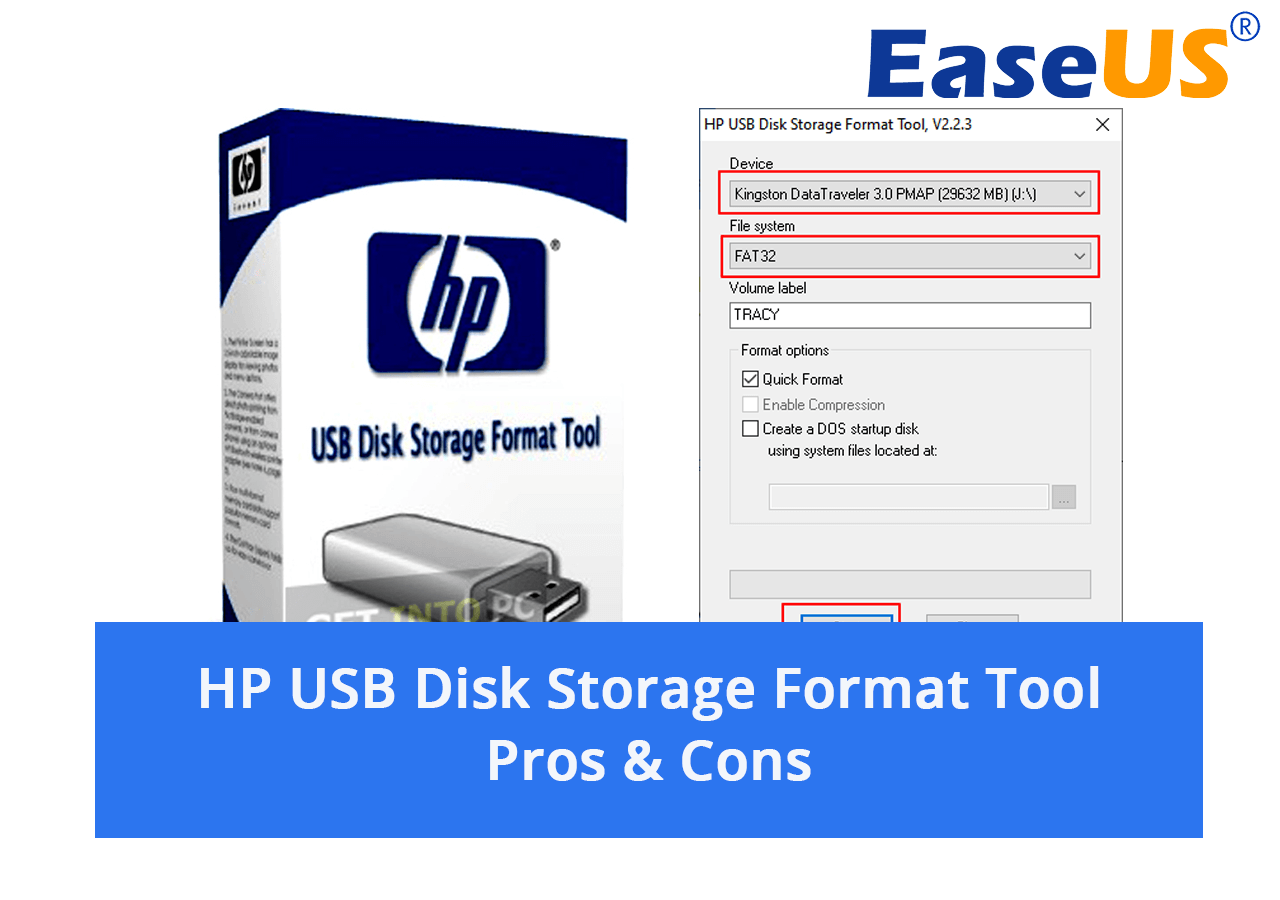
Wat is HP USB Disk Storage Format Tool?
HP USB Disk Storage Format Tool, ook wel bekend als HP USB format tool , is een gratis en draagbaar formatteerprogramma waarmee u USB-schijven kunt formatteren op computers met Windows 10/8/7 en Windows Vista/XP. Deze tool is ontworpen door HP - Hewlett-Packard Development Company en gepubliceerd op 18 september 2017.

Hier is een lijst met basisinformatie over de HP USB Disk Storage Format Tool:
- Prijs: Gratis
- Eigenaar: Hewlett-Packard
- Uitgebracht op: 2 oktober 2013
- Laatste versie: V2.2.3
- Laatst bijgewerkt: 15 november 2018
- Ondersteunde besturingssystemen: Windows 10/8/7, Windows Vista/XP
Kenmerken van HP USB Disk Storage Format Tool
Wat kan de HP USB Disk Storage formatteertool voor u doen? Hier is een lijst met functies die de meeste Windows-gebruikers gratis op hun USB-sticks kunnen uitvoeren:
- Formatteer elke USB-schijf naar het bestandssysteem NTFS , FAT32 of FAT .
- Maak een DOS-opstartdiskette met behulp van systeembestanden.
Is HP USB Disk Storage Format Tool veilig?
Ja, HP USB Disk Storage Format Tool is een door HP uitgebracht hulpprogramma. Het is een draagbaar hulpprogramma waarmee u het op iedere computer kunt uitvoeren zonder dat u het hoeft te installeren.
Het is virus- en advertentievrij en zorgt ervoor dat alle Windows-gebruikers een nieuw bestandssysteem op hun USB-opslagapparaten kunnen uitvoeren en installeren.
HP USB-schijfopslag formatteertool review | Voor- en nadelen
In dit onderdeel leert u:
- Voordelen van HP USB-schijfopslagformatteringstool
- Nadelen van HP USB Disk Storage Format Tool
- HP USB-schijfopslagformatteringstool gratis downloaden
Kan ik de HP USB Disk Storage Format Tool downloaden van de officiële website? En wat zijn de voor- en nadelen van deze tool? Hier zijn de details.
Voordelen van HP USB Disk Storage Format Tool:
- 100% gratis
- Licht en draagbaar
- Vereist geen software-installatie
- Detecteert automatisch alle bestaande USB-schijven op de pc
- Gratis formatteren naar NTFS en FAT32.
- Ondersteunt de meeste Windows-besturingssystemen.
- Beoordeling van de redactie:
- "HP USB Disk Storage Format Tool is een klein freeware-hulpprogramma dat is ontworpen voor HP Drive Key of DiskOnKey USB-apparaten. De installatie ervan is absoluut geen probleem, omdat het zeer compact is en direct uit de doos kan worden gebruikt. Met andere woorden, er is geen installatie nodig." - geplaatst door Elena Opris van
SOFTPEDIA
Nadelen van HP USB Disk Storage Format Tool
- Ondersteunt geen exFAT , EXT2/3/4 , enz., populair bestandssysteemformaat.
- Ondersteunt de nieuwste versie van Windows 11 niet.
Uiteraard is HP USB Disk Storage Format Tool niet beschikbaar op Windows 11. Nieuwe Windows-gebruikers hebben mogelijk een USB-formatteringstool voor Windows 11 nodig. Als u daar één van bent, kunt u voor hulp terecht bij het alternatief voor HP USB Disk Storage Format Tool: EaseUS Partition Master Free . Dit wordt aan het einde van deze pagina aanbevolen.
HP USB-schijfopslagformatteringstool Windows 10 gratis downloaden met handleiding
Windows 10-gebruikers en oudere Windows-gebruikers willen dit USB-formatteringsprogramma wellicht toch proberen. En we hebben een veilige downloadtoegang voor u gevonden.
HP USB-schijfopslagformatteringstool gratis downloaden
Houd er rekening mee dat de HP USB Disk Storage Format Tool niet langer beschikbaar is op de officiële website: https://www.hp.com/. We hebben de hele website getest en doorzocht, maar vonden geen mogelijkheid om de HP USB Disk Storage Format Tool te bekijken of te downloaden.
Gelukkig is het nog steeds beschikbaar op sommige downloadsites van derden. Als u deze tool wilt downloaden voor Windows 10/8/7, opent u een van de volgende links in uw browser en krijgt u toegang tot de download:
- Downloaden van cnet : https://download.cnet.com/HP-USB-Disk-Storage-Format-Tool/3000-2094_4-10974082.html
- Downloaden van filehippo: https://filehippo.com/download_hp-usb-disk-storage-format-tool/
- Downloaden van bleepingcomputer : https://www.bleepingcomputer.com/download/hp-usb-disk-storage-format-tool/
Handleiding voor het formatteren van HP USB-schijven
Maak voordat u begint een back-up van uw essentiële bestanden voordat u deze tool gebruikt om uw USB-schijven te formatteren.
Hoe gebruik ik de HP USB-schijfformatteringstool? Hier is een handleiding voor het formatteren van uw USB-schijven met de HP USB-schijfformatteringstool:
Stap 1. Sluit de USB-stick die u wilt formatteren aan op uw pc.
Stap 2. Dubbelklik op het bestand HPUSBDISK.exe om HP USB Disk Storage Format Tool op uw computer te starten.

Stap 3. Selecteer de USB-schijf die u wilt formatteren, stel een nieuw bestandssysteem in (NTFS of FAT32) en klik op 'Start'.

Zodra het proces is voltooid, is uw USB-stick weer zo goed als nieuw en kunt u hem voor andere doeleinden gebruiken.
Aanbevolen alternatieven voor HP USB-schijfopslagformatteringstool 2025
Omdat de HP USB Disk Storage Format Tool niet beschikbaar is in Windows 11, kunnen veel nieuwe computergebruikers gefrustreerd raken. Ook klagen veel gebruikers dat ze software die geen updates en technische ondersteuning meer krijgt, niet vertrouwen.
Hieronder presenteren we u 3 betrouwbare alternatieve formatteerhulpprogramma's die HP USB Disk Storage Format Tool perfect kunnen vervangen voor alle Windows-gebruikers:
| Hulpmiddelen | Bestandsverkenner | Schijfbeheer | EaseUS Partition Master gratis |
|---|---|---|---|
| Voordelen |
|
|
|
| Nadelen |
|
|
|
| Redenen om aan te bevelen |
|
|
|
Het is duidelijk dat de bovenstaande drie tools allemaal perfect werken om USB-sticks te formatteren met een paar klikken. Het enige wat u hoeft te doen, is een back-up maken van alle gegevens op uw USB-stick en een van de tools inschakelen voor hulp.
Voor de eenvoudigste USB-formattering, of als u simpelweg het bestandssysteemformaat wilt wisselen tussen NTFS en FAT32, is EaseUS Partition Master een uitstekende keuze. U kunt de functie Converteren naar NTFS of Converteren naar FAT32 gebruiken om de bewerking uit te voeren.
Converteer USB van NTFS naar FAT32 met EaseUS Partition Master
Stap 1. Open EaseUS Partition Master, ga naar "Partition Manager", klik met de rechtermuisknop op de NTFS-partitie en selecteer "Formatteren".
Stap 2. Klik en verander het bestandssysteem van NTFS naar FAT32.
Stap 3. Klik op "OK". Er verschijnt een waarschuwingsbericht. Klik op "Ja" om te bevestigen.
Stap 4. Selecteer '1 schijf uitvoeren' en 'Toepassen' om alle wijzigingen te behouden.
USB formatteren naar NTFS/FAT32/exFAT/EXT
Stap 1. Start EaseUS Partition Master, klik met de rechtermuisknop op de partitie die u wilt formatteren en kies 'Formatteren'.
Stap 2. In het nieuwe venster voert u het partitielabel in als u de naam ervan wilt wijzigen, kiest u het bestandssysteem FAT32/EXT2/EXT3/EXT4 en stelt u de clustergrootte naar wens in. Klik vervolgens op 'OK'.
Stap 3. Vervolgens ziet u een waarschuwingsvenster. Klik hierin op 'Ja' om door te gaan.
Stap 4. Klik op de knop "1 taak/taken uitvoeren" in de linkerbovenhoek om de wijzigingen te bekijken en klik vervolgens op "Toepassen" om de partitie te formatteren naar FAT32/EXT2/EXT3/EXT4.
Hoewel de HP USB Disk Storage Format Tool niet langer wordt bijgewerkt, heeft u een betere keuze
Op deze pagina hebben we je een overzicht gegeven van de HP USB Disk Storage Format Tool en de voor- en nadelen ervan uitgelegd. Wil je het proberen? Volg dan de links om het programma direct te downloaden en op je pc te gebruiken.
Als u het niet vertrouwt omdat HP USB Disk Storage Format Tool niet meer wordt bijgewerkt, kunt u EaseUS Partition Master gebruiken als alternatieve oplossing om alle soorten USB-schijven, HDD's, SSD's, enz. met een paar klikken te formatteren.
Veelgestelde vragen over HP USB Disk Storage Format Tool
Als u nog vragen hebt over HP USB Disk Storage Format Tool, volg dan de onderstaande tutorials voor hulp:
1. Kan HP USB Storage Format Tool de foutmelding 'Schijf is tegen schrijven beveiligd' herstellen?
Nee, niet echt. Op sommige beoordelingssites werd beweerd dat de HP USB Storage Format Tool het verwijderen van schrijfbeveiliging van USB-sticks ondersteunde. We hebben deze tool getest en geen toegang of functie gevonden om deze bewerking uit te voeren. Als u een handleiding nodig hebt om de foutmelding "de schijf is beveiligd tegen schrijven" op een USB-stick te verhelpen, kunt u deze pagina raadplegen: Schrijfbeveiliging van USB verwijderen .
2. Hoe kan ik een USB-stick formatteren?
Stap 1. Sluit uw USB aan op uw pc.
Stap 2. Open Verkenner, klik met de rechtermuisknop op de USB en selecteer 'Formatteren'.
Stap 3. Selecteer NTFS, exFAT of FAT32 als bestandssysteem voor uw USB, vink "Snelformatteren" aan en selecteer "Starten".
Stap 4. Selecteer "OK" om het proces te voltooien.
3. Hoe verwijder ik de schrijfbeveiliging van HP Disk Storage Format Tool?
Wanneer HP USB Disk Storage Format Tool waarschuwt dat uw USB schrijfbeveiligd is, kunt u de volgende handleiding raadplegen om de schrijfbeveiliging te verwijderen:
- Zet de vergrendelingsschakelaar op de USB van de Aan- naar de Uit-zijde.
- Sluit de USB aan op de PC en open diskpart.
- Typ de opdrachtregels één voor één en druk elke keer op Enter:
- lijst schijf
- selecteer schijf *
- kenmerken schijf wissen alleen-lezen
- Uitgang
Hoe kunnen wij u helpen?
Gerelateerde artikelen
-
Hoe u de fout ‘Steam Not Enough Disk Space’ kunt oplossen [Bijgewerkt]
![author icon]() Tina/2025/07/30
Tina/2025/07/30 -
Opgelost: kan geen Windows 10-wachtwoordherstelschijf maken
![author icon]() Tina/2025/07/30
Tina/2025/07/30 -
BR of GPT voor SSD, wat is beter en hoe te kiezen?
![author icon]() Tina/2025/07/30
Tina/2025/07/30 -
Formatteren FS=NTFS Diskpart heeft een fout aangetroffen
![author icon]() Tina/2025/07/30
Tina/2025/07/30
EaseUS Partition Master

Beheer partities en optimaliseer schijven efficiënt
